Maison >Tutoriel système >Série Windows >installation de Windows openssl
installation de Windows openssl
- DDDoriginal
- 2024-08-15 15:06:191138parcourir
Cet article fournit un guide complet pour installer manuellement OpenSSL sur les machines Windows. Il couvre les conditions préalables à l'installation, les instructions étape par étape pour le processus d'installation et les méthodes permettant de vérifier sa réussite. The
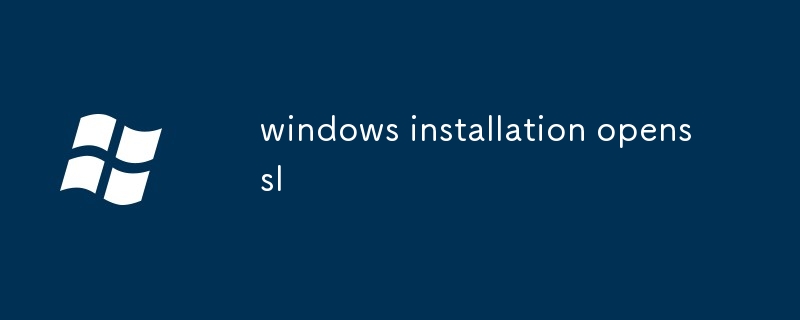
Installation Windows d'OpenSSL
Quelles sont les conditions préalables à l'installation d'OpenSSL sur Windows ?
Avant d'installer OpenSSL sur Windows, vous devez vous assurer que les conditions préalables suivantes sont remplies :
- A Système d'exploitation Windows (Windows 7 ou version ultérieure recommandé)
- Package redistribuable Visual C++ pour Visual Studio 2013 (vcredist_x86.exe ou vcredist_x64.exe, selon l'architecture de votre système)
- Windows SDK (Windows Software Development Kit) 7.1 ou version ultérieure
- Privilèges d'administrateur
Comment puis-je installer manuellement OpenSSL sur ma machine Windows ?
Pour installer manuellement OpenSSL sur Windows, suivez ces étapes :
- Téléchargez le dernier programme d'installation d'OpenSSL pour Windows à partir de https://www.openssl. org/.
- Exécutez le programme d'installation et suivez les instructions à l'écran.
- Par défaut, OpenSSL sera installé avec l'option
C:usrbin. If you want to install to a different location, you can specify the-dlors de l'installation.
Quelles étapes dois-je suivre pour vérifier l'installation réussie d'OpenSSL sur Windows ?
Pour vérifier l'installation réussie d'OpenSSL sur Windows, vous pouvez effectuer les étapes suivantes :
- Ouvrez une invite de commande.
- Tapez la commande suivante :
<code>openssl version</code>
Vous devriez voir un résultat similaire à celui-ci :
<code>OpenSSL 1.1.1g 1 Nov 2021</code>
- Vous pouvez également tester les fonctionnalités d'OpenSSL en générant une clé, en la signant et en vérifiant la signature :
<code>openssl genrsa -out key.pem 2048 openssl req -new -key key.pem -out req.csr openssl x509 -req -days 365 -in req.csr -out cert.pem -signkey key.pem openssl verify -CAfile cert.pem cert.pem</code>
Si la dernière commande renvoie un message "Vérifié OK", alors OpenSSL est installé et configuré correctement.
Ce qui précède est le contenu détaillé de. pour plus d'informations, suivez d'autres articles connexes sur le site Web de PHP en chinois!
Articles Liés
Voir plus- Comment résoudre le problème de la rotation du bureau Windows 7 à 90 degrés
- Comment mettre fin de force à un processus en cours dans Win7
- Version préliminaire de Win11 Build 25336.1010 publiée aujourd'hui : principalement utilisée pour tester les pipelines d'exploitation et de maintenance
- Aperçu de la version bêta de Win11 Build 22621.1610/22624.1610 publié aujourd'hui (y compris la mise à jour KB5025299)
- La reconnaissance d'empreintes digitales ne peut pas être utilisée sur les ordinateurs ASUS. Comment ajouter des empreintes digitales ? Conseils pour ajouter des empreintes digitales sur les ordinateurs ASUS

